Erro do Microsoft Teams CAA2000B, não foi possível registrar seu dispositivo
O erro de login do Microsoft Teams CAA2000B(Microsoft Teams CAA2000B) geralmente incomoda os usuários finais. Isso os impede de acessar sua conta. Várias tentativas de login resultam na exibição da seguinte mensagem – Não foi possível registrar seu dispositivo e adicionar sua conta ao Windows. Seu acesso aos recursos da organização pode ser limitado(We weren’t able to register your device and add your account to Windows. Your access to org resources may be limited) . Usando algumas etapas de solução de problemas, você pode tentar remover o código de erro do Microsoft Teams: CAA2000B(Microsoft Teams Error Code: CAA2000B) .
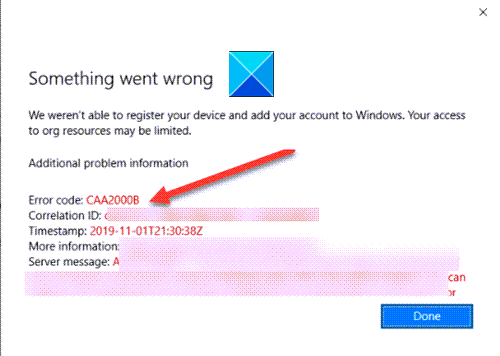
Código de erro do Microsoft Teams CAA2000B
A maioria das pessoas já confia no Teams para colaborar com membros do escritório, participar de videoconferências(join video conferences) e muito mais. Como tal, erros como esses podem afetar a experiência do usuário final. Para corrigi-lo, tente o seguinte.
- Finalize a tarefa do Microsoft Teams e reinicie o aplicativo.
- Limpar o cache do aplicativo Microsoft Teams
- Redefinir configurações da Internet
Vamos explorar os tópicos acima com um pouco de detalhes!
Não foi possível registrar seu dispositivo
1] Finalize a tarefa do Microsoft Teams e reinicie o aplicativo.
Na barra de tarefas(Taskbar) do Windows 10 , clique com o botão direito do mouse e selecione Gerenciador de tarefas(Task Manager) .
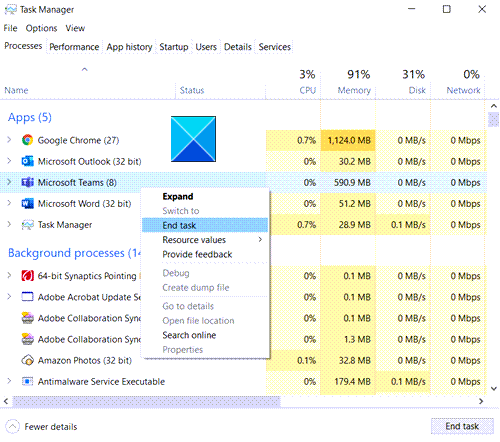
Na janela do Gerenciador de Tarefas(Task Manager) que se abre, clique com o botão direito do mouse em Microsoft Teams em Aplicativos(Apps) e selecione a opção Finalizar Tarefa(End Task) .
Agora, reinicie o Microsoft Teams(Microsoft Teams) e verifique se o problema foi resolvido.
2] Limpe o cache do aplicativo Microsoft Teams
No Windows 10 , todos os aplicativos e programas que você escolhe executar armazenam arquivos temporários na pasta de cache. Portanto, se o cache do Microsoft Teams for corrompido de alguma forma, ele interromperá os certificados de autenticação e talvez você não consiga entrar. Para fixar isso,
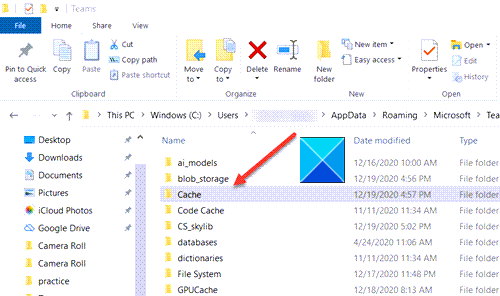
Na Pesquisa do (Search)Windows 10 , cole o seguinte caminho address-
%appdata%\Microsoft\teams\Cache
Selecione(Select) todos os arquivos listados na pasta Cache e exclua-os.(Cache)
Repita o passo acima para o seguinte –
Repita as etapas acima e limpe o cache armazenado nas seguintes pastas:
%appdata%\Microsoft\teams\application cache\cache
%appdata%\Microsoft\teams\blob_storage
%appdata%\Microsoft\teams\databases
%appdata%\Microsoft\teams\GPUcache
%appdata%\Microsoft\teams\IndexedDB
%appdata%\Microsoft\teams\Local Storage
%appdata%\Microsoft\teams\tmp
Quando terminar, inicie o Microsoft Teams(Microsoft Teams) novamente e veja se ele resolve seu problema.
3] Redefinir as configurações da Internet
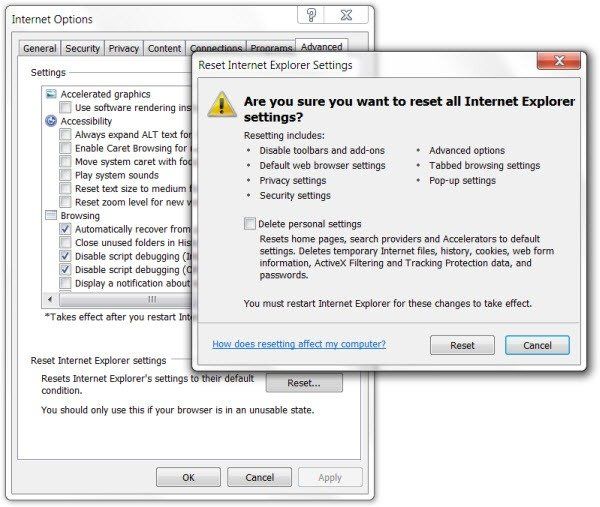
Clique(Click) no botão Iniciar(Start) e na barra de pesquisa ao lado dele, digite Opções (Options)da Internet(Internet) . Aperte(Hit) Enter!
Quando a janela Opções da (Options)Internet for aberta, alterne para a guia Avançado e clique em (Advanced)Redefinir(Reset) .
Isso irá redefinir todas as suas configurações de Internet .
Abra o Microsoft Teams(Microsoft Teams) e veja se ele permite que você faça login normalmente. Deveria!
Hope it helps!
Related posts
Fix Microsoft Teams Error caa70004 em Windows 11/10
Como corrigir Microsoft Teams Error Code CAA301F7
Sua organização desativou este device Error 135011 - Microsoft Teams
Como adicionar Zoom a Microsoft Teams
Como instalar Microsoft Teams em Linux and macOS
Como instalar o aplicativo e adicioná-lo como uma guia em Microsoft Teams
Como enviar Urgent or Important Message em Microsoft Teams
Você está perdendo, peça ao seu administrador para ativar o Microsoft Teams
Turn Off Read Receipts em Microsoft Teams para os membros da equipe
Calendário de equipes da Microsoft faltando ou não mostrando
Como criar um Poll em Microsoft Teams?
Como parar Microsoft Teams de abrir automaticamente em Startup
CORRECÇÃO: Microsoft Teams não pode carregar ou enviar imagens no bate-papo
Best Project Management apps para Microsoft Teams
Doh! Algo deu errado erro no Microsoft Teams
Como usar IP Camera apps com Microsoft Teams and Skype
Como silenciar todos os participantes microfone na Microsoft Teams
Microphone não está funcionando em Microsoft Teams em Windows 10
Zoom vs Microsoft Teams vs Google Meet vs Skype
Fix Microsoft Teams High memory and CPU problema de uso
